锐捷网络出口产品线培训V10
- 格式:ppt
- 大小:6.01 MB
- 文档页数:74

《网络设备安装与调试》实训指导书河津市职业中学目录实验一实验室设备基本配置使用方法 (1)实验二交换机端口隔离 (1)实验三跨交换机实现VLAN (1)实验四路由器静态路由的配置 (1)实验五路由器动态路由协议RIP的配置 (1)实验六路由器动态路由协议OSPF单区域的配置 (1)实验一:实验室设备基本配置使用方法[实验目的] 了解网络实验室布局及网络拓扑图,认识交换机与路由器等网络核心设备的拓扑结构;学习交换机与路由器的初始化配置命令。
[实验内容](1)RCMS配置使用方法(2)锐捷网络设备基本配置[实验步骤]一、RCMS配置使用方法(1)什么是RCMS?RG-RCMS:RACK Control & Management Server,实验室机架控制和管理服务器。
➢统一管理和控制实验台上的多台网络设备➢无需拔插控制台线,便可以实现同时管理和控制多台网络设备。
➢提供“一键清”功能,一键清除实验台上网络设备的配置,方便多次实验➢Web 图形界面,简单方便(2)RCMS工作原理RCMS实验室管理是基于Reverse T elnet的服务,RGNOS提供基于Reverse T elnet的RCMS 实验室管理。
实验室的使用者可以先登录到RCMS上,在RCMS上再反向TELNET到各个网络设备上,这样便可以在PC上多次TELNET的方法,实现同时操作多台网络设备的目的,并且不需要同时对网络设备进行线缆的拔插的目的。
RCMS服务器同时提供一个Web页面来集中控制可使用Reverse T elnet访问的网络设备。
在浏览器的地址栏上,输入RCMS服务器的地址,并且指定访问的端口为8080,则可以访问RCMS在主页上,列出了RCMS上所有的异步线路,及其所连接的网络设备。
如果一个网络设备是可以访问的,则在图标上及名称上出现超链接,点击超链接就可以弹出一个T elnet客户端,通过Reverse T elnet访问相应的设备。


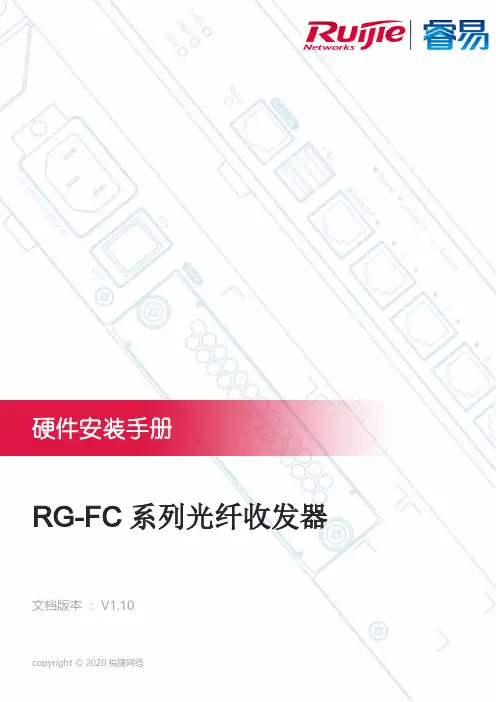
RG-FC 系列光纤收发器文档版本 :V1.10版权声明copyright © 2020锐捷网络保留对本文档及本声明的一切权利。
未得到锐捷网络的书面许可,任何单位和个人不得以任何方式或形式对本文档的部分内容或全部进行复制、摘录、备份、修改、传播、翻译成其他语言、将其全部或部分用于商业用途。
以上均为锐捷网络的商标。
本文档提及的其他所有商标或注册商标,由各自的所有人拥有。
免责声明您所购买的产品、服务或特性等应受商业合同和条款的约束,本文档中描述的全部或部分产品、服务或特性可能不在您的购买或使用范围之内。
除非合同另有约定,锐捷网络对本文档内容不做任何明示或默示的声明或保证。
由于产品版本升级或其他原因,本文档内容会不定期进行更新。
锐捷网络保留在没有任何通知或者提示的情况下对文档内容进行修改的权利。
本手册仅作为使用指导。
锐捷网络在编写本手册时已尽力保证其内容准确可靠,但并不确保手册内容完全没有错误或遗漏,本手册中的所有信息也不构成任何明示或暗示的担保。
前言感谢您使用锐捷网络产品,本手册为您提供了详细的硬件安装指南。
使用范围本手册主要介绍了产品在功能上和物理上的一些特性,提供了安装步骤、故障排除、技术规格,以及电缆和连接器的规格和使用准则。
适用于想对上述内容进行了解且在安装和维护网络硬件方面具有一定经验的用户。
同时假定该款产品的用户熟知相关术语和概念。
技术支持⏹锐捷睿易官方网站:https:///⏹锐捷睿易在线客服:/?p=smb⏹锐捷网络官方网站服务与支持版块:https:///service.aspx⏹7天无休技术服务热线:4001-000-078⏹锐捷睿易技术论坛:/⏹常见问题搜索:/service/know.aspx⏹锐捷睿易技术支持与反馈信箱:*********************.cn⏹锐捷网络服务公众号:【锐捷服务】扫码关注文档格式约定本书采用各种醒目标志来表示在操作过程中应该特别注意的地方,这些标志的意义如下:注意、警告、提醒操作中应注意的事项。


锐捷智慧云课堂产品使用培训日常使用产品简介 第一章 *Outline大纲第二章 第三章注意事项目录Contents第一章产品简介•方案的组成•安装软件*智慧学习终端 RG-SmartRain100智慧一体化桌椅 RG-RainDesk智慧手写组件 RG-RainPen 智慧云课堂方案组成 硬件组成 软件组成 智慧云课堂教学互动软件RG-ClassManager Air办公室:Web 端教室:学生端教室:教师端智慧云管理服务器 RG-RCM1000方案采用模块化设计+ + =智慧一体化桌椅(可单独销售)智慧学习终端(从桌子上方插入)智慧手写组件(安装在桌面下方)智慧云课堂方案目录Contents 第二章日常使用*智慧课堂互动软件:ClassManager Air 设计理念不增加老师负担显著提升教学效益高频业务极简功能简单培训上手就会ClassManager Air 采用扁平化设计,所有操作最多只需要2个步骤!教室--教师端 学生端办公室--教师Web端ClassManager Air 采用扁平化设计,所有操作最多只需要2个步骤!上课流程备课 分组 上课 备课夹:发送文件、 发起测试 加分激励 成绩排行 布置作业 课堂纪律把控 屏幕锁屏 批改作业 成绩分布统计 学情分析 课前 课中 课后 ●课前:备课学生分组 ●课中:一键开启教学环境,备课夹发送课件、发起测 试、查看反馈、及时评价激励、当堂统计、布置作业、 课堂纪律把控 ●课后:批改作业、查看当堂统计、学情分析课前备课:根据教学课程进行备课课前●按照课程进行备课:课前导学、教学资源、课中测试、课后作业….办公室--教师Web端课前:根据学情对学生进行小组划分,开展分组合作教学课中课前课前对学生进行分组,课中实现分组教学课中:一键开启教学环境课中点“上课”一键开启学生机环境课中:教师端同步显示学生信息,一目了然●学生物理位置在线人数、举手人数、求讲解人数,一目了然●选择学生发送文件、语音广播、给分,方便快捷课中教室--教师端课中:广播、黑屏,灵活开展;课堂纪律、一键把控教师端灵活控制学生的网络、U盘、静音、锁屏,让学生专心听课从系统底层实现对智慧学习终端的禁网、禁U盘、静音、锁屏控制教室--教师端学生端课堂课中:轻松发送教学资源●教师端--可将文件发送给单个学生、小组学生、全部学生。





®锐捷NPE系列出口网关用户手册V1.0版权声明福建星网锐捷网络有限公司©2000-2010版权所有,保留一切权利。
本手册所有权益由福建星网锐捷网络有限公司独家拥有。
没有经过本公司书面许可,任何单位和个人不得擅自摘抄、复制本书内容的部分或者全部,并且不得以任何形式传播。
福建星网锐捷网络有限公司保留以后对本手册描述的产品和手册内容进行升级改进的权利,恕不另行通知。
RGOS®、RGNOS®、锐捷®、®、®、®、® 都是福建星网锐捷网络有限公司的注册商标,不得仿冒。
免责声明:本手册依据现有信息制作,其内容如有更改,恕不另行通知,请关注锐捷网络有限公司网站提供的最新信息。
锐捷网络有限公司在编写本手册时已尽力保证其内容准确可靠,但对于本手册中的遗漏、不准确或错误,以及由此导致的损失和损害,锐捷网络有限公司不承担责任。
前言版本说明本手册适用于锐捷NPE系列RG-NPE60出口网关。
内容介绍这份手册主要介绍了锐捷NPE系列出口网关的硬件特性、常用功能的软件配置以及常见故障的排除等。
在安装出口网关之前及安装过程中为避免可能出现的设备损坏和人身伤害,请仔细阅读本手册。
建议:建议由熟悉电气环境、线缆连接以及有实际安装和配置出口网关经验的专业技术人员进行安装和配置。
这份手册包括以下章节:●第一章产品介绍介绍了锐捷NPE系列出口网关的外观图以及系统特性;●第二章出口网关安装前的准备描述了安装出口网关的环境要求、安装前和安装过程中需要注意的事项、安装所需工具。
●第三章出口网关的安装介绍出口网关的机械安装方法、电源连接方法、配置口电缆连接方法;●第四章启动和配置出口网关介绍出口网关初始启动信息及出口网关进行的初始配置;●第五章安装故障处理介绍了如何处理安装过程中可能出现的问题及故障处理。
感谢您选择锐捷NPE系列出口网关!说明:该安装手册只介绍如何安装锐捷NPE系列出口网关,以及一些常用功能的配置指南,要对出口网关进行更进一步的配置,请参考随机光盘中的配置指南和命令参考。
技能大赛锐捷设备培训教程技能大赛锐捷设备培训教程锐捷网络是一家专业的网络设备制造商,其产品以高可靠性、高可控性、高互操作性等特点而备受市场肯定。
在技能大赛中,锐捷设备的应用也越来越广泛,因此,对于参赛选手来说,掌握锐捷设备的使用方法是非常必要的。
本文将为大家介绍锐捷设备的基本使用方法及操作技巧,希望能够对参赛选手有所帮助。
一、锐捷设备的分类锐捷设备主要分为路由器、交换机、防火墙等几大类。
其中,路由器是网络的核心设备,负责将不同网段的数据进行转发;交换机是一种局域网通信设备,负责实现不同终端设备之间的通信;防火墙则是一种网络安全设备,负责保护网络免受各种网络攻击。
在技能大赛中,参赛选手需要熟练掌握这几种设备的使用方法。
二、锐捷设备的基本操作方法1、登录设备在使用锐捷设备前,首先需要进行登录。
以锐捷路由器为例,通常使用网线将电脑与路由器相连,然后打开浏览器,在地址栏输入路由器的默认IP地址(一般为192.168.1.1),即可打开路由器的登录页面。
在输入用户名和密码后,即可进入路由器的管理页面。
2、设置设备登录成功后,就可以对设备进行设置。
以锐捷路由器为例,可以进行以下设置:①修改路由器密码。
在路由器管理页面中,找到“系统管理”→“管理权限”,输入旧密码后,即可修改路由器的登录密码。
②设置无线网络。
在路由器管理页面中,找到“WIFI设置”,设置无线网络的名称、密码、通道等参数。
③开启端口映射。
在路由器管理页面中,找到“端口映射”,开启需要映射的端口,并将映射到的IP地址和端口号填写完整。
3、查询设备信息在使用锐捷设备时,需要对设备的状态进行监控。
以锐捷路由器为例,可以查询设备运行状态、网络连接状态、上网流量等信息。
在路由器管理页面中,找到“系统状态”→“设备信息”,即可查看设备的相关信息。
三、锐捷设备的常见问题及解决方法1、登录失败如果登录设备时提示“用户名或密码错误”,一般有以下几种解决方法:①检查输入的用户名和密码是否正确;②检查设备是否被设置了其他管理用户,尝试使用该用户进行登录;③如果仍然登录失败,可以尝试将设备的出厂设置恢复,重新进行设置。